Hur vet du om någon läser dina GroupMe-meddelanden?
Obs: I nästa ämne du kommer att läsa kommer du att lära dig om: Hur vet du om någon läser dina GroupMe-meddelanden?
GroupMe är ett snyggt verktyg som hjälper dig att organisera större grupper av människor. Det skiljer sig från andra textmeddelandeappar som fokuserar på konversationer ansikte mot ansikte.
Istället fokuserar den främst på gruppchattar. Så gränssnittet är lite annorlunda och vissa funktioner kan vara lite förvirrande eller obefintliga.
Om du till exempel ville veta vem som läste dina GroupMe-meddelanden kan du bli förvånad. Det finns en situation där det fungerar, men oftare än inte hittar du dig själv desperat på jakt efter aviseringar.
När kan du se meddelandet “Läs”?
Det finns bara ett säkert sätt att se till att någon har läst dina GroupMe-meddelanden. Det är bara om du använder ett direktmeddelande.
När du skickar ett meddelande direkt till en GroupMe-användare kommer du att se en liten “Skickad”-varning under den. Det betyder att ditt meddelande har levererats till mottagaren, men inte har öppnats.
När en annan användare öppnar meddelandet och läser det, kommer varningen nedan att säga “Läs”. På så sätt vet du att mottagaren har öppnat ditt meddelande.

Sammantaget är det inte mycket skillnad mellan GroupMe och andra snabbmeddelandeappar. Varje person har en metod för att meddela dig att deras meddelande har lästs eller “setts”.
Vad sägs om GroupMe-gruppchattar?
Tyvärr finns det inget sätt att veta vem som läser dina meddelanden i en GroupMe-gruppchatt.
Verktyget berättar inte vilka gruppmedlemmar som har sett meddelandet. Det är en nackdel jämfört med andra liknande appar för snabbmeddelanden som Messenger. Dessa appar meddelar dig när varje individ tar emot meddelandet.
Det finns inte heller något sätt att fixa detta. Så om du vill veta om en viss gruppmedlem tagit emot meddelandet, försök att skicka ett direktmeddelande istället.
Hur skickar man meddelanden direkt i GroupMe?
Ett direktmeddelande är en privat konversation mellan dig och en annan GroupMe-användare. Du kan använda den för att ta reda på om just den användaren har tagit emot och läst dina meddelanden.
Eftersom GroupMe fungerar bäst för ett större antal användare faller individuella konversationer tillbaka till den andra planen. Så det är inte lätt att komma åt det.
Men här är vad du måste göra.
- Öppna huvudskärmen i GroupMe-appen.
- Tryck på “Meny”-ikonen (tre horisontella linjer) längst upp till vänster i appen.

- Välj menyn “Kontakter” för att öppna kontaktlistan.
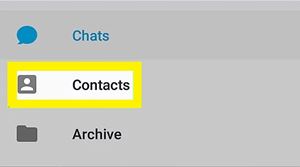
- Hitta användaren du vill skicka meddelandet till.
- Ange innehållet i meddelandet.
- Välj “Skicka”.
Det finns också ett sätt att skicka direktmeddelanden till användare om de delar en grupp.
- Öppna gruppen med önskad användare från GroupMe-startskärmen.
- Tryck på knappen “Medlemmar”.
- Hitta personen du vill skicka textmeddelandet till.
- Tryck på din profilbild (avatar).
- Välj “Direktmeddelande” från rullgardinsmenyn.
Det kommer att omdirigera dig till en privat chatt med den här användaren. Observera också att du inte kan skicka SMS-användare via direktmeddelande.
Kan meddelanden raderas innan andra ser dem?
GroupMe låter dig dölja meddelanden från din enhet, men du kan inte radera dem för alla. Så om du har skickat något som du inte borde ha skickat finns det inget sätt att ta bort det. Andra användare kommer att se det.
Om du vill dölja dessa meddelanden eller konversationer från din enhet kan du följa dessa steg:
- Välj konversationen du vill dölja från GroupMe-startskärmen.
- Hitta meddelandet du vill dölja.
- Tryck och håll det meddelandet för att komma åt menyn (eller högerklicka om du är på en PC).
- Tryck på “Dölj meddelanden”.
Om du döljer det senaste meddelandet du skickade kommer du inte att kunna se om andra användare har sett det.
Men eftersom alla meddelanden fortfarande finns i databasen kan du välja att “visa dem”.
- Tryck på den enskilda användarens avatar.
- Välj installation”.
- Tryck på “Visa meddelanden”.
Det kommer att visa alla meddelanden från chatten som du gömde tidigare.
Var uppmärksam på dina meddelanden
Sammantaget är GroupMe ett utmärkt verktyg för att organisera större grupper, men saknar vissa funktioner.
Avsaknaden av ett “Sedda”-alternativ för gruppkonversationer kan frustrera många användare. Om du är någon som gillar att veta statusen för dina meddelanden, kanske du vill byta till en annan app.
Vad tycker du om GroupMes funktioner? Är avsaknaden av ett “Synligt” alternativ en bra sak eller en dålig sak? Dela din åsikt i kommentarsfältet nedan.
